
Manipularea desktopurilor bazate pe Windows sau MacOS din browserul Chrome pe iPhone este destul de ușoară. Aici puteți muta și cursorul, făcând simperele de pe ecran, deschizând și vizualizând fișierele și chiar imprimând textul. Desigur, utilizarea de software specializat pentru gestionarea de la distanță a sistemului desktop va oferi un nivel mult mai ridicat de confort, dar va trebui deja plătit și metoda noastră nu necesită investiții.
Multe informații despre aplicații precum Parallels Access, TeamViewer, Screens Connect și altele pe care le-am scris aici. De asemenea, este important ca această metodă să fie încrucișată, deoarece Chrome este disponibil pentru Windows, MacOS, Linux, iOS, Android și alte platforme.
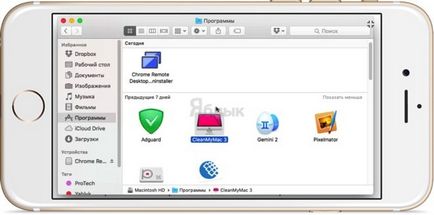
Cum configurez Chrome să gestioneze de la distanță computerul meu de pe iPhone?
Configurarea computerului (exemplu Mac)
1. Lansați browserul Chrome pe computer.
2. Deschideți meniul Chrome → Instrumente avansate → Extensii.
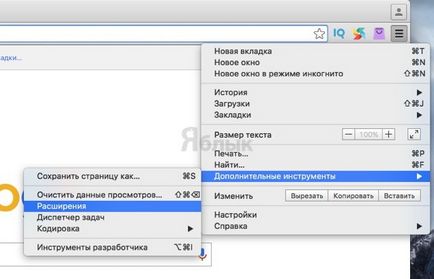
3. Derulați în jos și dați clic pe "Mai multe extensii" pentru a accesa Magazinul web Chrome.
4. În căutarea, aflată în meniul din partea stângă, introduceți interogarea "Chrome Desktop la distanță", iar în partea dreaptă a widget-ului, faceți clic pe butonul "+ Instalare".
5. Confirmați acțiunea făcând clic pe butonul "Instalați aplicația".
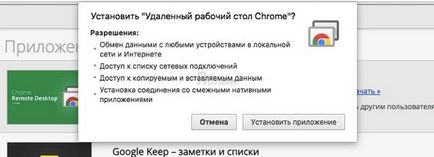
6. După instalare, se deschide fila "Servicii", prin care lansați aplicația "Remote Chrome Desktop".
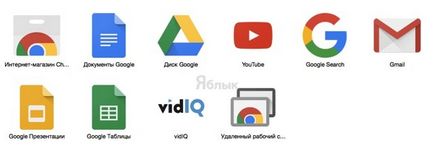
7. Conectați-vă la contul dvs. Chrome dacă nu ați făcut-o deja.
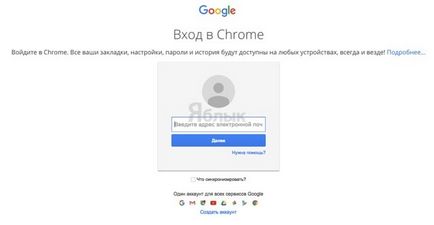
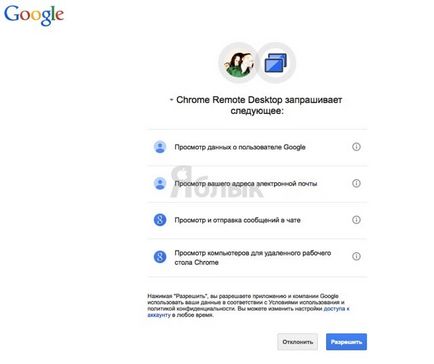
9. În secțiunea "Computerele mele", faceți clic pe butonul "Începeți".
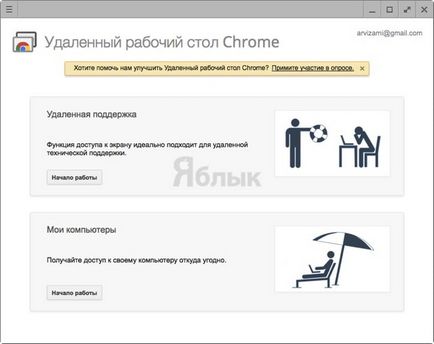
10. Apoi faceți clic pe butonul "Permiteți conexiunile la distanță", apoi pe "Acceptați condițiile și instalați".
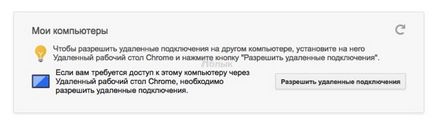
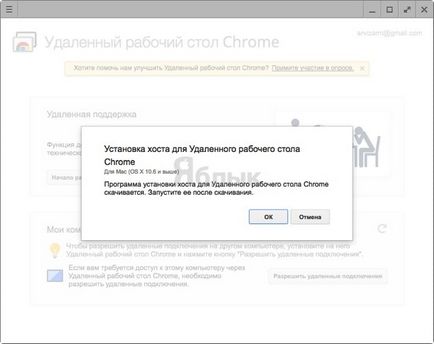
11. După descărcarea programului Host Desktop Desktop, instalați-l (aveți nevoie de un cont de administrator Mac).
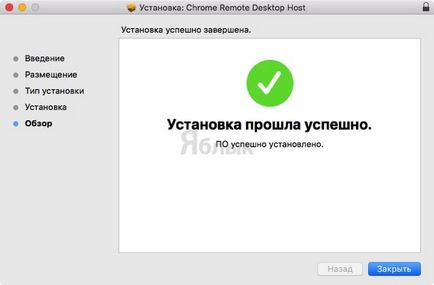
12. Pentru a vă proteja computerul de conexiunile neautorizate, creați un cod PIN (cel puțin 6 cifre).
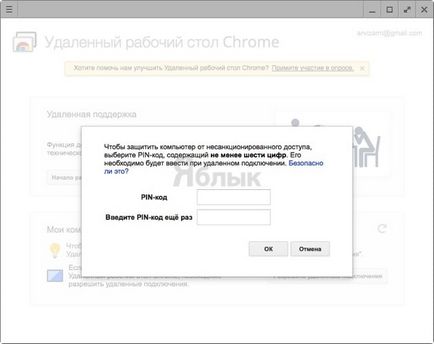
13. În mesajul care apare, faceți clic pe blocare, introduceți parola de administrator și apoi codul PIN creat în paragraful anterior.
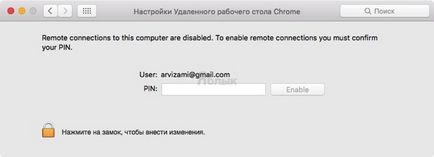
Conexiunea cu computerul nu poate fi stabilită dacă este oprită sau în modul de repaus (problema este rezolvată în setările sistemului).
1. Deschideți App Store și descărcați aplicația Desktop la distanță Chrome (există și o versiune Android).
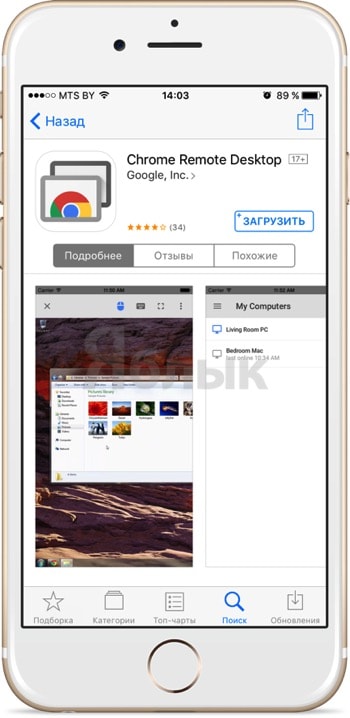

3. Selectați computerul activ din listă.

4. Accesați gazda introducând codul PIN.
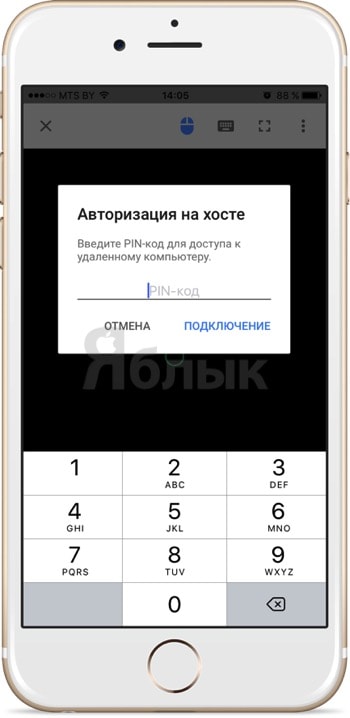
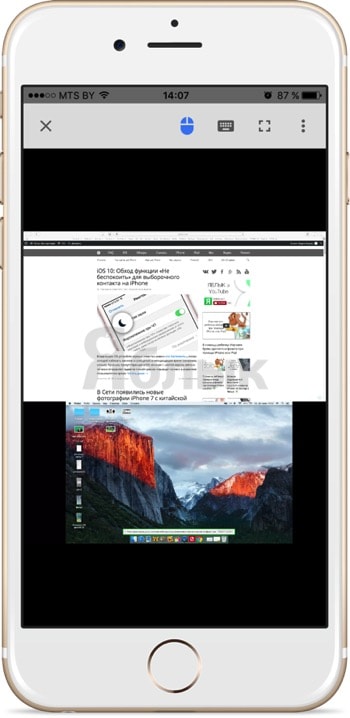
Pe ecranul dispozitivului mobil apare desktop-ul computerului. Cel mai interesant este faptul că, dacă două monitoare sunt active, accesul este acordat ambelor și este foarte convenabil.
Articole similare
-
Google hărți pe iPhone fără internet - cum să utilizați, știri Apple
-
Cum de a alege bateria externă potrivită pentru iphone și ipad, știri Apple
Trimiteți-le prietenilor: